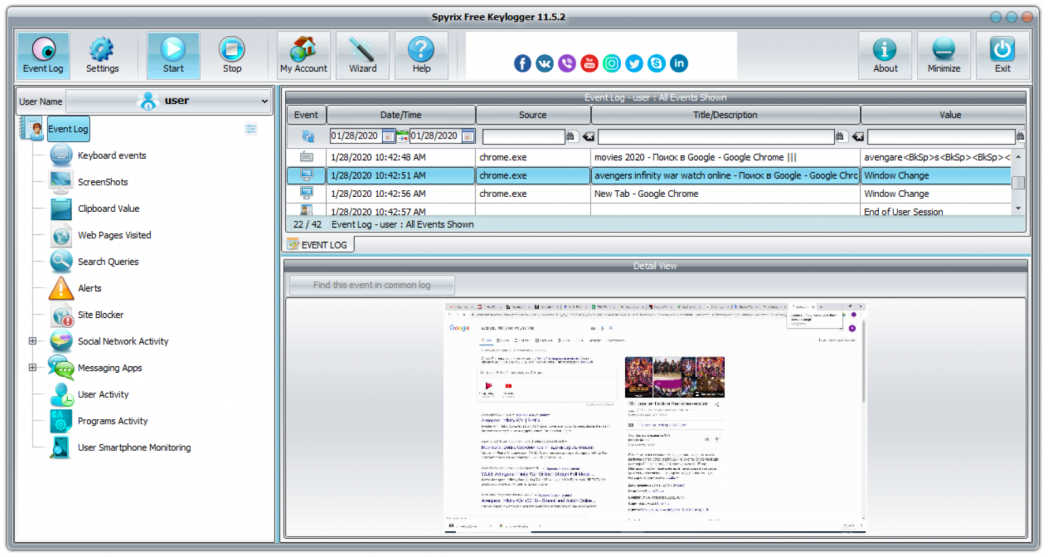Windows Cá nhân hóa giống như trang trí lại nhà cửa của chúng ta, nhưng khi nói đến các tiện ích, thuật ngữ được sử dụng ở đây là cá nhân hóa. Android chắc chắn là vua khi nói đến tùy biến, nhưng Windows bắt kịp. Mặc dù khác xa với các tùy chọn, Microsoft đang làm mọi thứ có thể để liên tục sửa đổi trải nghiệm theo thời gian.
Cá nhân hóa không chỉ có nghĩa là áp dụng các chủ đề tinh vi. Windows 10 đã đạt đến một mức độ mà cài đặt ứng dụng sẽ mang lại cho bạn chức năng tuyệt vời. Khi bạn bật cái mới của bạn Windows 10 thiết bị hoặc khởi động lại chúng, bạn sẽ chứng kiến những gì Microsoft thích gọi là "Trải nghiệm tức thời" hoặc OOBE. Đó là một quy trình đơn giản có thể khác nhau từ PC này sang PC khác, nhưng điều thú vị nằm ngay khi thiết lập bắt đầu khi bạn thiết lập Menu bắt đầu, chọn hình nền hoặc hình nền cho màn hình nền hoặc màn hình khóa và chọn các ứng dụng mà bạn sẽ rất vui khi sử dụng.
Windows tùy biến không phải là quá trình tương tự như trên. Nó đi trước một km so với những người thích trải nghiệm thuần túy của Microsoft. Bạn có thể đã xem qua một số bài viết hoặc video trên web nơi những người đam mê hiển thị phiên bản của riêng họ windows Cá nhân hóa Không khó để đạt được giao diện đó, vì chỉ mất vài phút, cài đặt và ứng dụng để có được giao diện mong muốn.
Bạn có thể mới Windows hoặc chỉ tìm kiếm một khởi đầu mới, có nhiều lựa chọn để windows Cá nhân hóa Hướng dẫn này sẽ giúp bạn thay đổi Windows 10 chiếc trong một cái gì đó có thể gọi sự ghen tị của các đồng nghiệp của bạn. Tôi sẽ liệt kê một số tùy chọn để có được windows Điểm tùy biến. Vì vậy, hãy nhảy thẳng!
Các công cụ tốt nhất cho Windows cá nhân hóa
1. Hình nền
Giai đoạn đầu tiên cho bạn windows tùy chỉnh là thiết lập hình nền tìm kiếm tuyệt vời. Như bạn có thể đã biết, bạn có thể đặt nền màn hình và màn hình khóa, điều đó có nghĩa là bạn sẽ phải chọn hai hình nền có thể thu hút nhãn cầu. Cá nhân tôi sử dụng một trang web tuyệt vời để tải về nhiều hình nền. Nhưng tôi sẽ có nhiều lựa chọn để lựa chọn.
Bapt
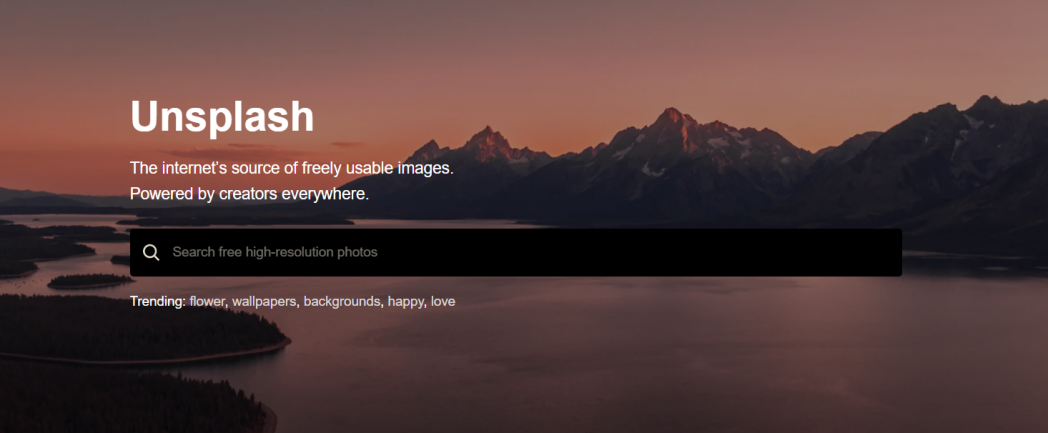
Nếu bạn ghét các lựa chọn, bạn sẽ không hối hận khi chọn Bapt. Đây là trang web tốt nhất cung cấp hình nền chất lượng cao và chuyên nghiệp có thể được tải xuống miễn phí. Người sáng tạo chỉ có một yêu cầu khi tải xuống hình nền từ trang web – ghi có các nhiếp ảnh gia gốc nếu ảnh của họ đang được sử dụng để hưởng trợ cấp. Tôi sử dụng hình nền Bapt cho tất cả các thiết bị của mình, có thể là điện thoại thông minh hoặc máy tính cá nhân. Bạn thậm chí có thể tìm kiếm một bàn phím sẽ hiển thị cho bạn hình nền tuyệt vời.
Pexels
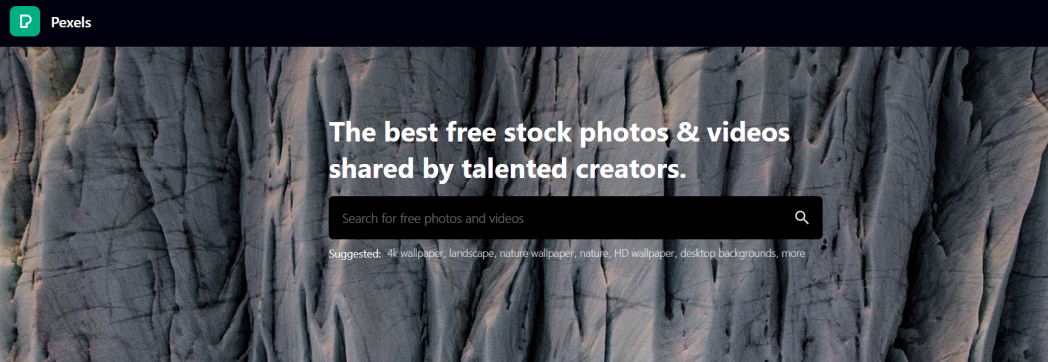
Pexels cung cấp hình nền miễn phí dễ dàng chụp nhãn cầu. Họ là HQ, họ trông chuyên nghiệp và nhiều giống làm cho nó một sự lựa chọn thú vị. Các hình nền là ra khỏi thế giới này.
Hình nền
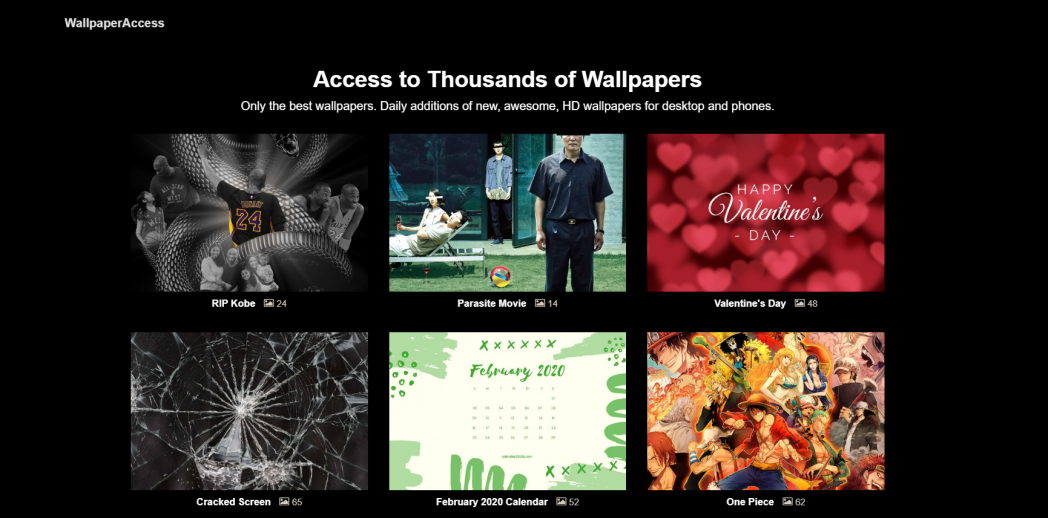
WallpaperAccess cung cấp cho bạn … uh, truy cập vào nhiều hình nền độ nét cao. Trang web thậm chí phân loại an toàn về các chủ đề xu hướng. Vì vậy, nếu bạn là một fan hâm mộ của bộ phim Parasite, bạn có thể nhận được một số hình nền HD ngay lập tức!
2. Chủ đề
Giai đoạn thứ hai của windows Cá nhân hóa là việc áp dụng các chủ đề. Chủ đề là một công cụ tuyệt vời thay đổi toàn bộ khía cạnh của bạn Windows 10 chiếc. Đừng lo lắng vì Cửa hàng microsft có nhiều chủ đề miễn phí bao gồm Panda, Harry Potter, v.v. Nhưng ngoài tùy chọn mặc định này, bạn có thể tìm thấy một tên phổ biến khác giúp cải thiện đáng kể Windows 10 cảm giác.
Windows Chủ đề
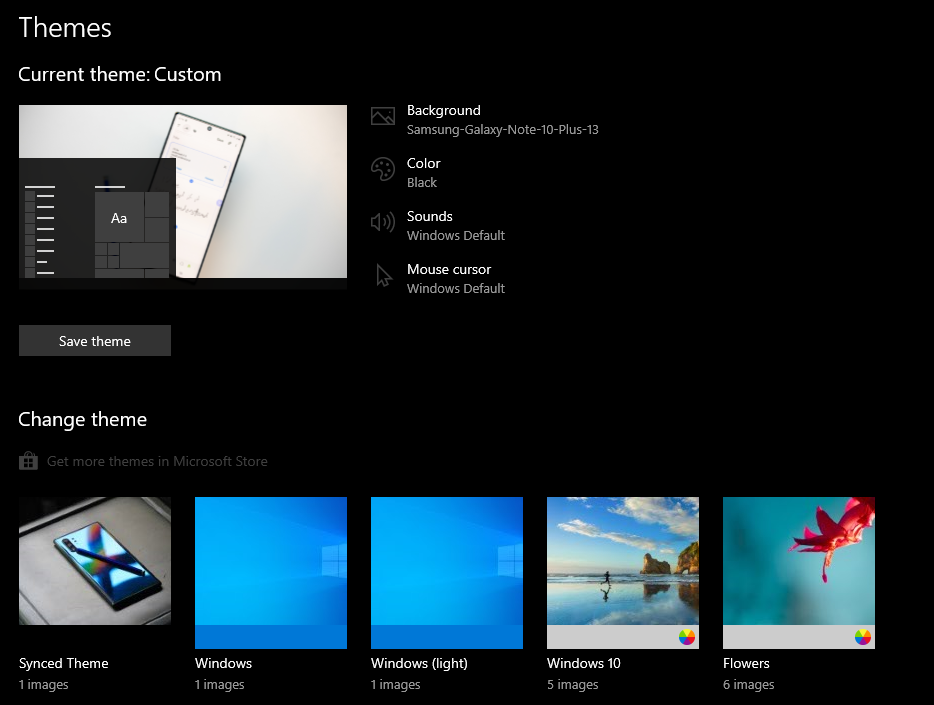
Windows Chủ đề đã được khoảng một thời gian bây giờ. Không có nhiều thay đổi, nhưng đó là tốt nhất. Tại sao phải sửa một cái gì đó không bị hỏng, phải không? Windows Các chủ đề rất linh hoạt và có thể được chỉnh sửa thủ công sau khi một chủ đề được tải xuống. Đó là một tùy chọn mặc định tuyệt vời nếu bạn quá lười biếng để tìm kiếm các tùy chọn khác.
Nếu bạn mua một cái mới Windows 10 chiếc, bạn sẽ không thấy nhiều chủ đề. Để tải thêm, bấm vào "Nhận thêm chủ đề trong Microsoft Store." Bạn sẽ được chuyển hướng đến cửa hàng chủ đề.
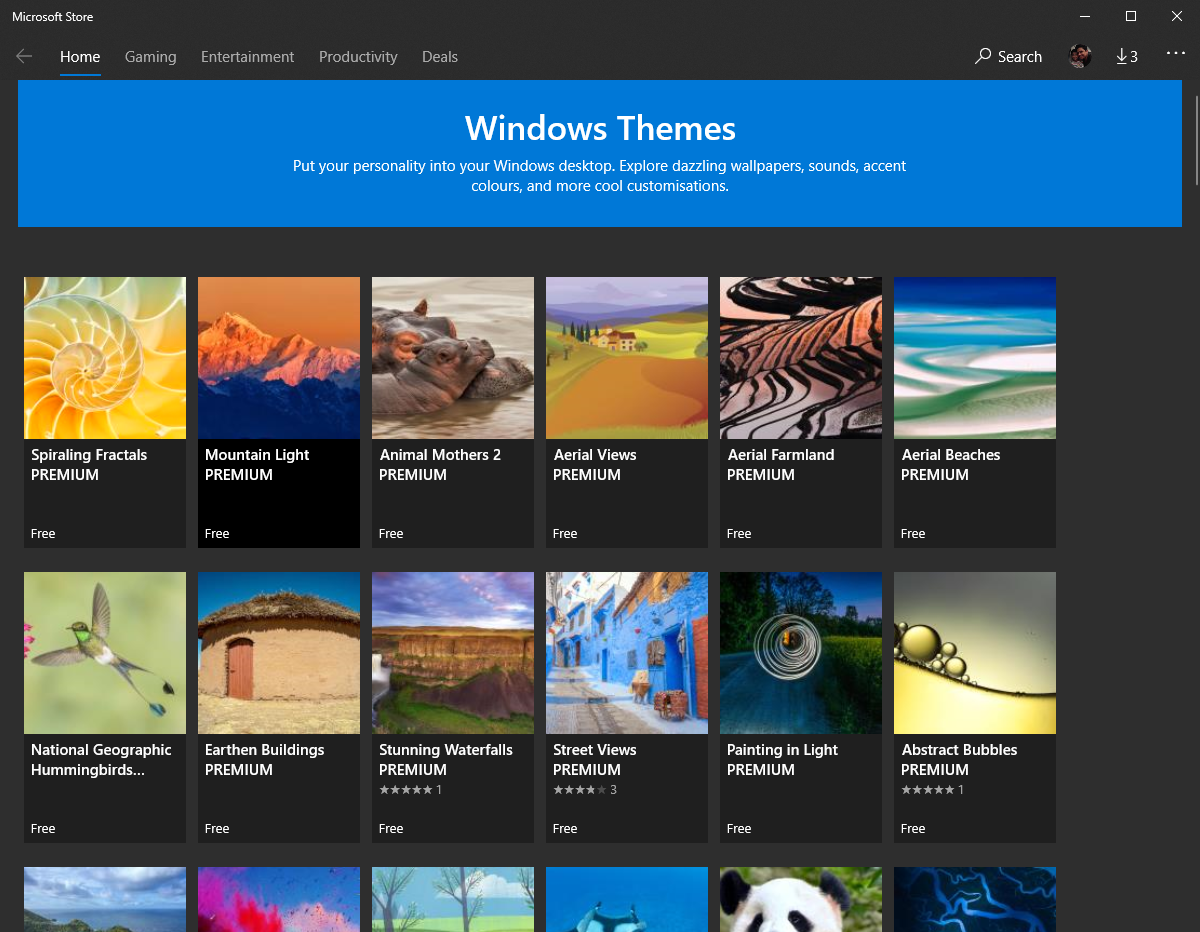
DeviantArt
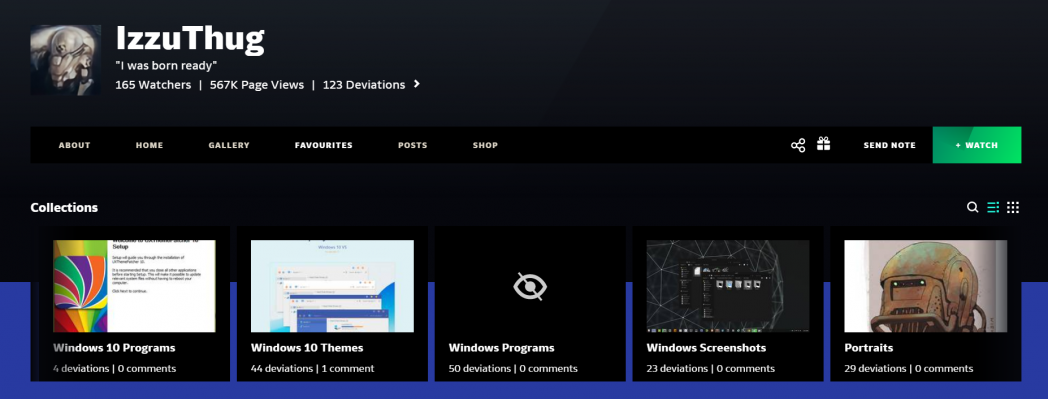
DeviantArt là một trung tâm lưu trữ chủ đề có một không hai mà một số người cho là mạo hiểm, nhưng thực tế không phải vậy. Khi bạn truy cập trang web, nhập windows 10 chủ đề trong thanh tìm kiếm. Bạn sẽ thấy một số chủ đề phổ biến. Nhưng trước khi bạn cài đặt bất kỳ chủ đề nào từ trang web đó, bạn cần xem xét một vài điều.
Bạn phải luôn đặt điểm khôi phục trước bất kỳ chủ đề tùy chỉnh nào. Chúng tôi đang nói về Windows UI, vì vậy cần thận trọng thêm. Đảm bảo rằng một phần quan trọng của giao diện người dùng vẫn không thay đổi khi bạn khám phá các thay đổi. Đọc kỹ những gì các nhà phát triển nói hoặc cách giải thích quá trình cài đặt.
3. Phần mềm bên thứ ba
Giai đoạn thứ ba của windows Cá nhân hóa đang tải xuống phần mềm hữu ích của bên thứ ba sẽ đưa UI thay đổi thêm một bước nữa.
Tên lửa
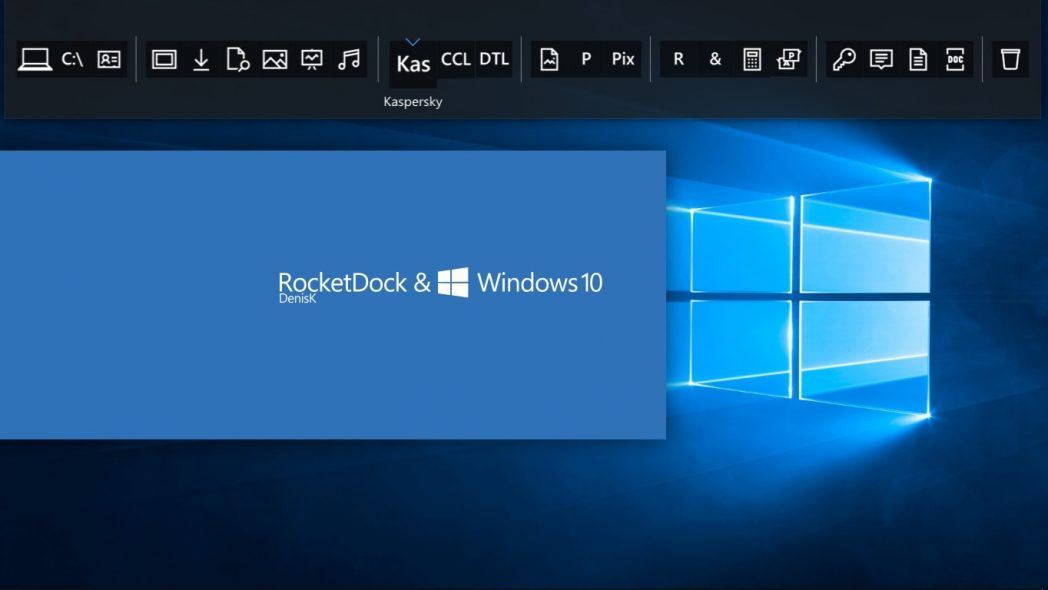
RocketDock là một launcher, ít nhiều. Với công cụ này, bạn có thể ghim các phím tắt đến các ứng dụng bạn sử dụng thuận tiện nhất trên máy tính để bàn. Không chỉ các ứng dụng, bạn thậm chí có thể thêm các phím tắt cho các chương trình và thậm chí các thư mục trong một dock nhỏ với công cụ Rocket dock.
Máy đo mưa

Hãy nghĩ về Rainmeter như các vật dụng tùy biến cho Windows. Bạn có thể sử dụng các công cụ như bộ nhớ và pin, nguồn cấp RSS và dự báo thời tiết dưới dạng giao diện tùy biến trên máy tính để bàn của bạn. Một số giao diện rất tốt cho việc tương tác. Ví dụ: bạn có thể viết ghi chú của mình, bắt đầu các ứng dụng được sử dụng nhiều nhất, kiểm soát phát lại phương tiện, v.v. Khám phá ứng dụng bằng cách lặn vào cài đặt và tìm giao diện tốt nhất.
Wox
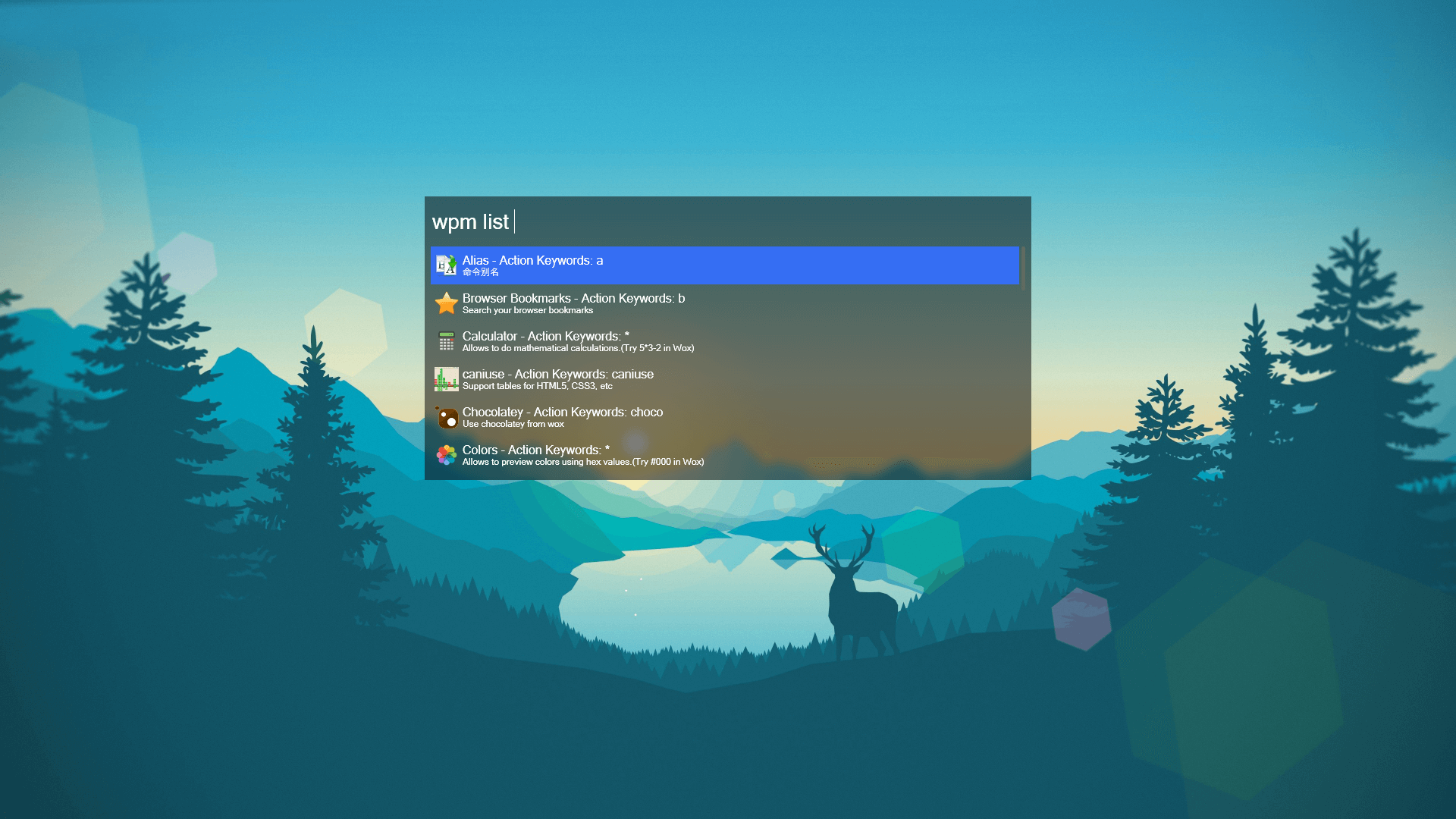
Wox là hữu ích nhất trong tất cả. Mặc dù thiết lập nó là một chút khó khăn, theo thời gian bạn sẽ quen với nó. Vì vậy, nó làm gì? Ông đã đưa ra một tìm kiếm phổ quát và theo đó tôi có nghĩa là phổ quát theo nghĩa đen.
Bất kỳ tập tin phù hợp với chủ đề tìm kiếm của bạn sẽ được hiển thị. Bạn phải điều chỉnh phần mềm và cấu hình một lệnh để mở ứng dụng. Bạn cũng có thể mở các thư mục, tệp không thể thực thi hoặc cài đặt của sistema. Ngoài ra, Wox có các plugin được cài đặt sẵn và chúng rất nhiều. Nó là một công cụ nhanh chóng!
Trình ghi chìa khóa miễn phí Spyrix
Spyrix là một keylogger kiểm soát và ghi lại mọi tổ hợp phím. Phiên bản miễn phí cung cấp nhiều tính năng, vì vậy bạn có thể sẽ không cần phiên bản cao cấp. Nói về các tính năng, nó bao gồm giám sát đám mây từ xa đầy đủ miễn phí. Điều này có nghĩa là bạn có thể giám sát mọi loại hoạt động điện toán mọi lúc mọi nơi. Nhưng bạn phải đăng ký tài khoản để điều hướng trên bất kỳ thiết bị nào. Có lẽ tính năng thưởng là công cụ chụp màn hình chụp ảnh màn hình của tất cả các tài sản windows.
Hàng rào

Hàng rào sẽ nhắc bạn về tính năng nhóm của Android, cho phép bạn nhóm các ứng dụng vào các thư mục trên màn hình chính để dễ dàng truy cập. Trong Windows, bạn có thể tạo một nhóm các ứng dụng và thư mục. Các nhóm này có thể được tùy chỉnh với các biểu tượng và màu sắc khác nhau. Nếu máy tính cá nhân của bạn có nhiều ứng dụng hơn so với danh sách bạn bè của bạn, thì ứng dụng này là dành cho bạn!
Chúa tùy biến

Như tên gọi của nó, CustomizerGod cho phép bạn tùy chỉnh Windows 10 bàn không có vấn đề. Hầu như mọi thứ đều có thể tùy chỉnh, bạn chỉ cần biết các công cụ và mẹo để có một thiết lập đẹp mắt. Thiết lập có thể khó khăn, nhưng bạn sẽ quen với nó.
Đánh dấu thư mục
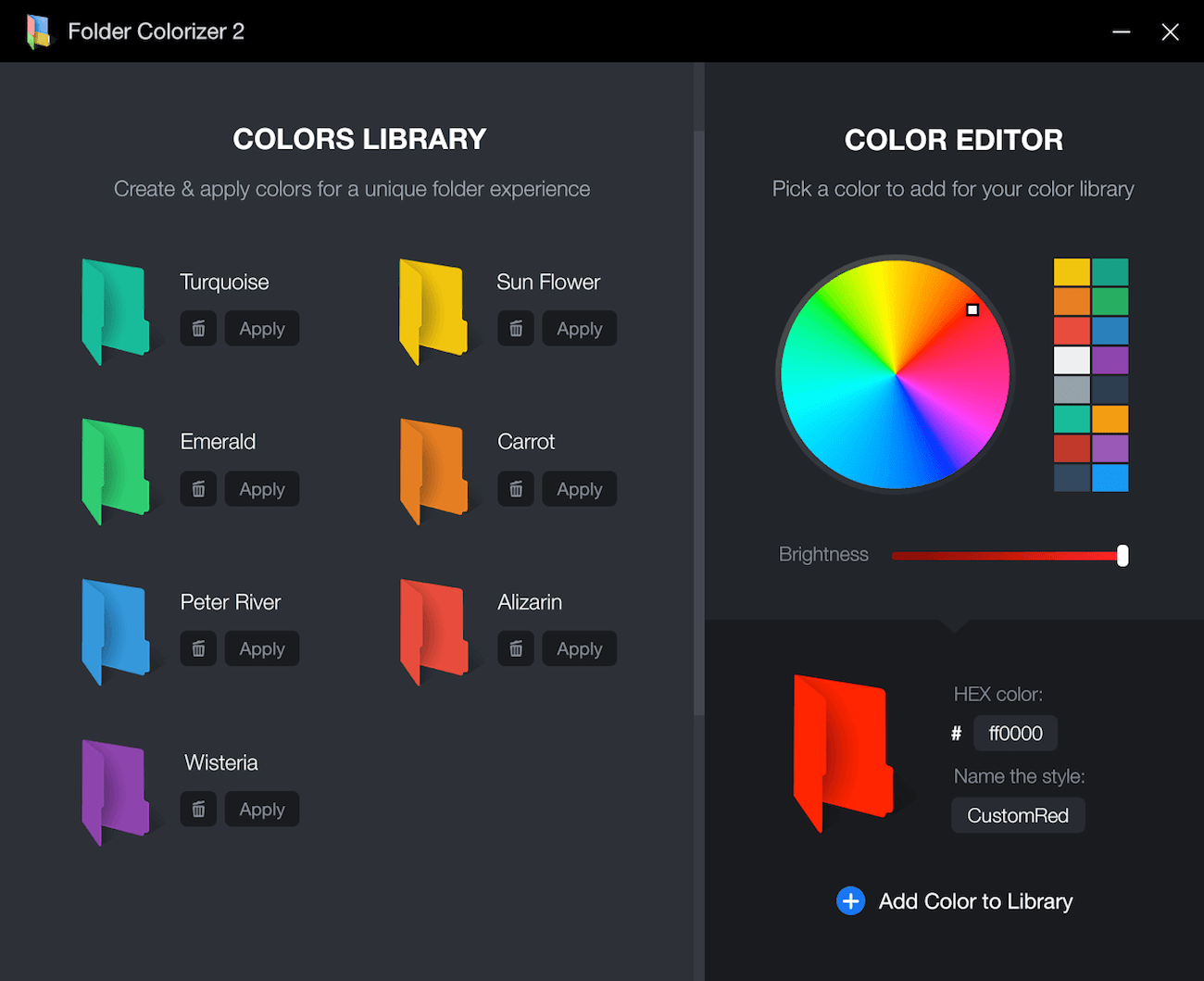
Với ứng dụng này, bạn có thể tạo các thư mục phù hợp với tầm cỡ của bạn. Tóm lại, Trình tạo thư mục cho phép bạn thêm màu vào đơn điệu của mình Windows thư mục. Chỉ cần cài đặt công cụ này và nhấp chuột phải vào thư mục bạn muốn thêm màu. Ứng dụng cũng có thể thay đổi các biểu tượng thư mục hỗ trợ các định dạng tệp như ICO, ICL, EXE, DLL, CPL hoặc BMP.
Trang chủ10

Start10 cho phép bạn thêm nhạc jazz vào Windows 10 menu bắt đầu. Các cài đặt cho ứng dụng này có thể hơi quá, nhưng để có được giao diện đó, bạn cần quản lý nó. Start10 về cơ bản thay đổi toàn bộ giao diện của menu bắt đầu của bạn để bạn có thể cung cấp cho nó giao diện của riêng bạn, từ đầu! Bạn cũng có thể chơi với màu sắc để thực sự có cảm giác đó.
Mành
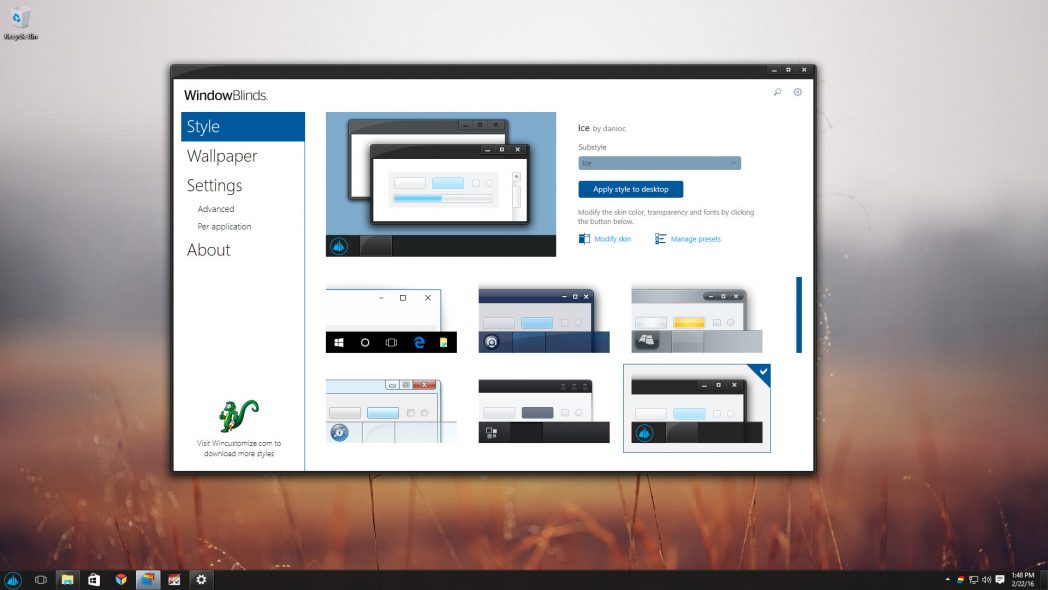
Từ những người tạo ra Start10, có một tùy chọn WindowBlinds tuyệt vời khác cho phép bạn tùy chỉnh giao diện người dùng trên Windows 10 chiếc. Công cụ mini này cung cấp giao diện tùy chỉnh cho Windows 10 HĐH. Những công cụ này thực sự mạnh mẽ. Họ thêm rất nhiều vào windows tùy biến về mặt tổng thể của Windows, ứng dụng, nút, phông chữ, biểu tượng, v.v.
4. Cấu hình
Giai đoạn thứ tư của windows Cá nhân hóa đang thay đổi cài đặt mặc định. Đây là một tùy chọn thực sự đơn giản và bạn không cần ứng dụng của bên thứ ba để thực hiện các thay đổi cần thiết.
- Hiển thị hình ảnh động trên Windows: Điều này sẽ cho phép hình ảnh động phong cách trên của bạn Windows 10 chiếc, nhưng sẽ có một chút chậm trễ trong quá trình, vì vậy tốt hơn là vô hiệu hóa nó. Đi đến Tìm kiếm và nhập hình ảnh động. Bạn sẽ thấy "Hiển thị hình ảnh động trong Windows. " Vô hiệu hóa nó bằng cách bật công tắc.
- Hiệu ứng trong suốt: Tùy chọn này sẽ làm cho menu Bắt đầu, thanh tác vụ và Trung tâm hành động của bạn trong suốt hoặc không, nếu bạn tắt nó. Bạn có thể giữ nó để làm cho nó trông tốt.
- Tự động chọn màu nhấn cho nền của tôi: Vì vậy, nếu áp dụng các chủ đề không phải là tách trà của bạn, thì bạn Windows Nó có thể hiển thị một chủ đề của nền của bạn. Làm thế nào nó hoạt động? Vâng, tùy chọn này kiểm soát như thế nào Windows sử dụng màu cho các thành phần khác nhau trên màn hình, chẳng hạn như menu Bắt đầu hoặc thanh tác vụ. Bạn cần chọn một "Màu sắc nổi bật" từ bảng màu được xác định trước hoặc bạn có thể chọn "Tự phối màu" để có được màu sắc của sự lựa chọn của bạn. Để thêm gia vị, bạn có thể chọn "Tự động chọn màu nhấn cho nền của tôi." Windows Nó sẽ tự động khớp một màu từ hình ảnh bạn đặt làm nền.
- Chọn chế độ ứng dụng mặc định của bạn: Bạn sẽ có hai lựa chọn với điều này: sáng hoặc tối. Chọn Ánh sáng sẽ làm cho mọi thứ trông có màu trắng trong khi chọn Dark có nghĩa là mọi thứ sẽ chuyển sang màu đen, điều này sẽ giúp thư giãn đôi mắt của bạn.
- Thay đổi các tùy chọn menu Bắt đầu: Không có nhiều tùy chọn có sẵn trên màn hình chính cá nhân hóa. Nhưng bạn có thể hiển thị các ô bổ sung trong mỗi cột ô, ứng dụng được sử dụng nhiều nhất và mở menu Bắt đầu ở chế độ toàn màn hình.
- Thay đổi tùy chọn thanh tác vụ của bạn: Tại đây, bạn có thể khám phá các tùy chọn để tùy chỉnh thanh tác vụ. Bạn có thể khóa nó khỏi di chuyển, tự động ẩn khi bạn không sử dụng nó, sử dụng các biểu tượng nhỏ hoặc lớn và cách thanh tác vụ hoạt động khi sử dụng nhiều màn hình. Nhấp chuột phải vào thanh tác vụ và nhấp "Cài đặt thanh tác vụ".
- Cài đặt ứng dụng: Tùy chọn này về cơ bản cho phép bạn xem bất kỳ bốn ứng dụng cùng một lúc trên màn hình của bạn. Bốn người tách ra windows Nó sẽ có ích khi bạn muốn lướt Internet trong khi ghi chú và phát video trong một cửa sổ. Chỉ cần nhấp chuột phải vào thanh tác vụ và chọn "Windows Song song." Nói về đa nhiệm trong swing đầy đủ!
Câu hỏi thường gặp
Nó được tùy chỉnh như thế nào? Windows?
Windows Tùy chỉnh là đủ dễ dàng nhưng có thể áp đảo. Bạn có thể thay đổi chủ đề thay đổi hoàn toàn giao diện của bạn Windows 10 chiếc. Tùy chỉnh menu bắt đầu của bạn là một tùy chọn khác. Tùy chọn tốt nhất cũng là thay đổi máy tính để bàn và hình nền.
Làm cách nào để thay đổi hình nền của máy tính để bàn? Windows 10?
Để tùy chỉnh nền màn hình của bạn, hãy đi tới máy tính để bàn của bạn (Windows Logo + D) và nhấp chuột phải vào màn hình nền ở nơi trống. Bạn sẽ thấy tùy chọn Tùy chỉnh. Bạn sẽ thấy phía dưới. Bạn có thể chọn Hình ảnh, Màu đơn sắc hoặc Trình chiếu của các hình ảnh đã chọn.
Tại sao nền máy tính của tôi màu đen?
Bạn cần thay đổi hình nền của máy tính để bàn của bạn. Tải hình nền tuyệt vời. Họ có một số bộ sưu tập tuyệt vời.
Làm thế nào tôi có thể làm cho máy tính xách tay của tôi trông hấp dẫn?
Để làm cho máy tính xách tay của bạn trông hấp dẫn hơn, liên tục thay đổi hình nền. Tải về một dock, làm sạch máy tính để bàn của bạn, vv Những thay đổi nhỏ như vậy có thể hữu ích.
Kết luận
Windows 10 đã vượt qua người tiền nhiệm và không còn là một lời đề nghị nhàm chán từ Microsoft. Windows Tùy chỉnh bây giờ tốt hơn bao giờ hết để bạn có thể làm tốt nhất của mình. Tôi biết đó là một danh sách khổng lồ, nhưng nếu bạn muốn làm gì đó, hãy cho 100% của bạn. Các phương pháp được liệt kê ở trên là đơn giản, dễ điều hướng và miễn phí. Mặc dù các cài đặt mặc định không làm cho máy tính của bạn trông cũ, nhưng nó cũng không làm cho nó hấp dẫn.
Bạn có thể thử kết hợp những thứ bạn thích để làm cho PC của bạn hấp dẫn một chút. Nó sẽ mất một vài lần cố gắng để làm cho đúng. Đừng lạm dụng nó vì máy tính để bàn của bạn có thể trông lộn xộn. Chỉ cần gắn bó với tối đa hai chương trình tùy biến máy tính để bàn cùng một lúc.
Bạn có thích nội dung của bài viết này? Công cụ yêu thích của bạn là gì windows tùy biến hay ứng dụng? Tôi đã bỏ lỡ một cái gì đó quan trọng có thể tạo ra một sự khác biệt lớn? Hãy cho độc giả của chúng tôi biết trong các ý kiến dưới đây. Hãy chắc chắn để chia sẻ bài viết này với những người thích tùy chỉnh Windows 10 chiếc.